美图秀秀怎么给照片添加七彩光晕效果?
发布时间:2017-01-04 来源:查字典编辑
摘要:利用美图秀秀制作的照片效果可以达到专业级,在制作时只需要几步简单的操作,可谓是易学易用,今天就利用美图秀秀制作一张七彩光晕效果图片,其效果如...
利用美图秀秀制作的照片效果可以达到专业级,在制作时只需要几步简单的操作,可谓是易学易用,今天就利用美图秀秀制作一张七彩光晕效果图片,其效果如图所示:

1、打开美图秀秀这款软件,进入美图秀秀的操作界面,如图所示:
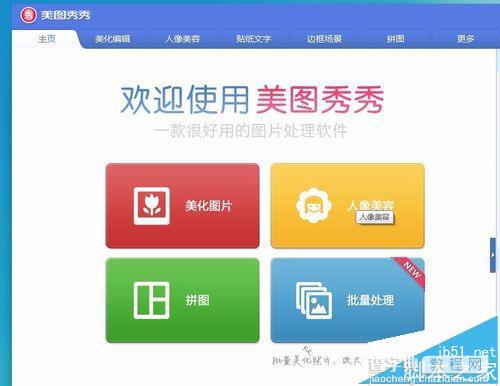
2、在这个界面中找到打开图片选项,如图所示:
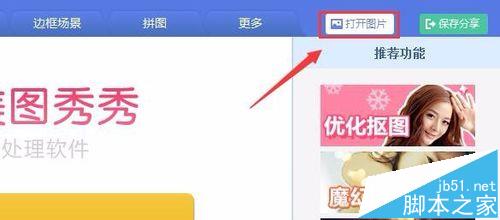
3、点击打开图片选项,弹出打开图片对话框,如图所示:

4、在电脑里找到我们需要的图片,点击下面的打开,进入图片的编辑工作界面,如图所示:
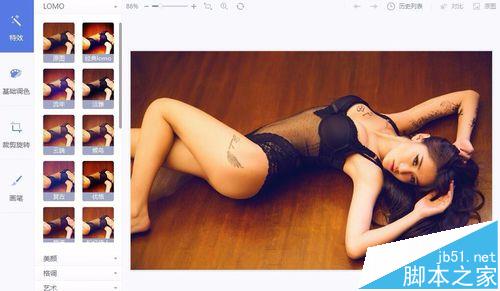
5、在这个界面内找到艺术选项,如图所示:
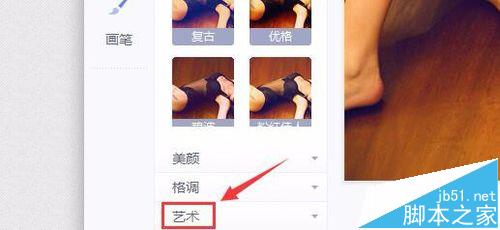
6、点击艺术选项,在艺术界面内找到七彩光晕效果选项,如图所示:
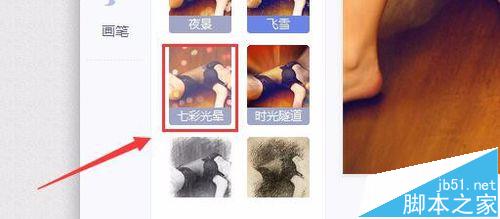
7、点击七彩光晕效果,我们的照片自动应用该效果,最后效果如图所示:



